当前位置:首页 > 帮助中心 > 如何自己重装系统win7,联想怎么重装系统
如何自己重装系统win7,联想怎么重装系统
日期:2022-11-21 | 时间:15:21
今天,刚好有位朋友拿了一台win7系统联想笔记本电脑需要进行安装。这台笔记本电脑没有什么大问题,就是用久了,有些系统垃圾没有办法彻底清理,导致系统运行开始卡顿。小编手上有一个包含win7系统镜像的u盘启动盘,可以用来进行操作,如果你也想学习的话,可以一起来看看这篇教程。好啦,下面就来详细讲解一下如何自己重装系统win7吧。
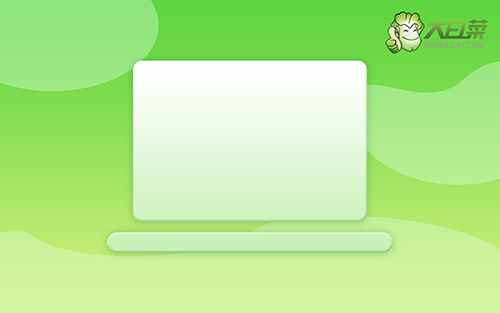
联想怎么重装系统
一、制作u盘启动盘
1、下载最新版大白菜U盘启动盘制作工具,打开工具,点击一键制作u盘启动盘。
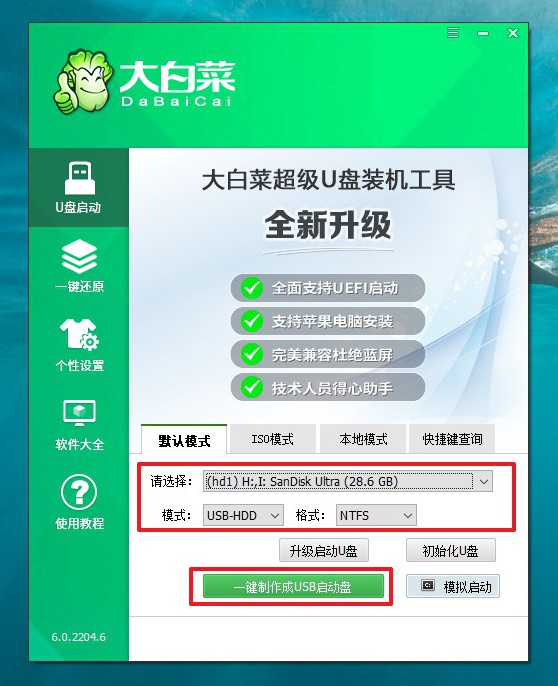
2、将Windows镜像下载至U盘启动盘中,或者保存在除系统盘以外的分区中。
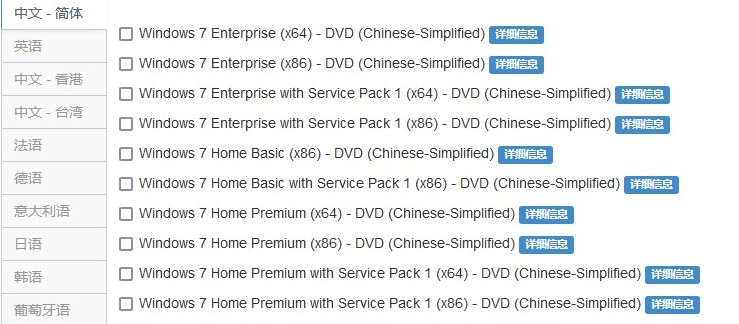
3、在大白菜官网查询U盘启动快捷键,或者参考如图所示表格。
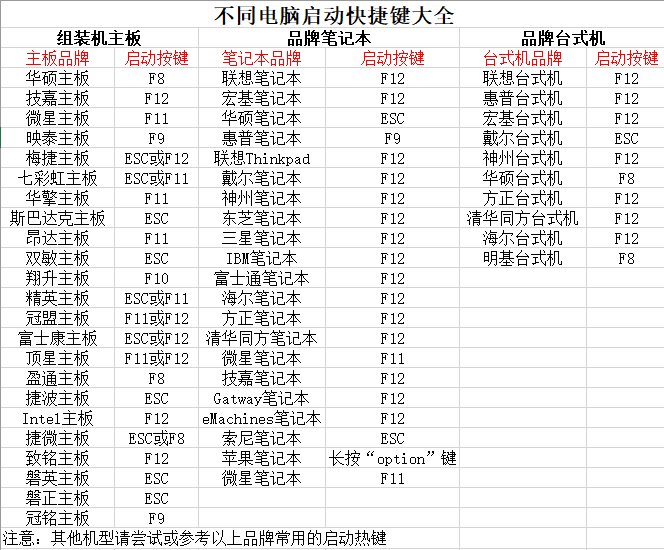
二、u盘启动盘联想电脑
1、插入U盘启动盘,重启电脑,出现开机画面时按下U盘启动快捷键,进入开机首选项界面,选中U盘并回车进入大白菜界面。

2、如图所示,选择【1】Win10X64PE(2G以上内存),回车进入大白菜PE桌面。

三、u盘启动盘装联想系统
1、进入大白菜winpe桌面后,打开大白菜装机软件,如下图所示勾选,选中之前已下载的镜像系统,点击“执行”。
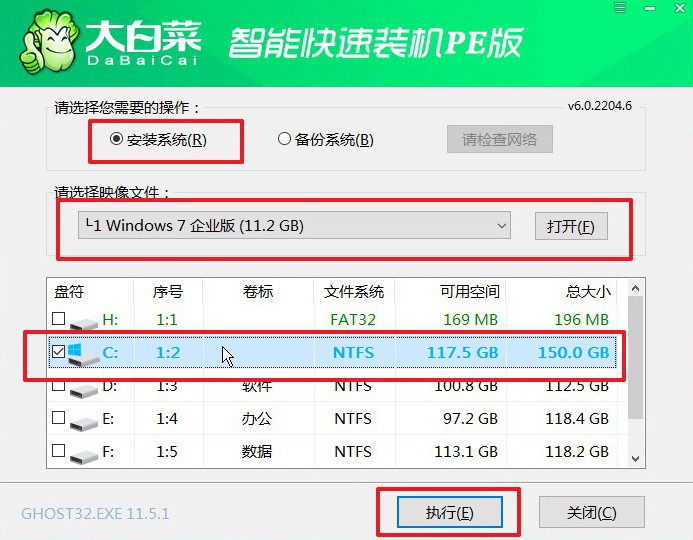
2、出现一键还原窗口时,建议默认勾选,点击“是”进入下一步。
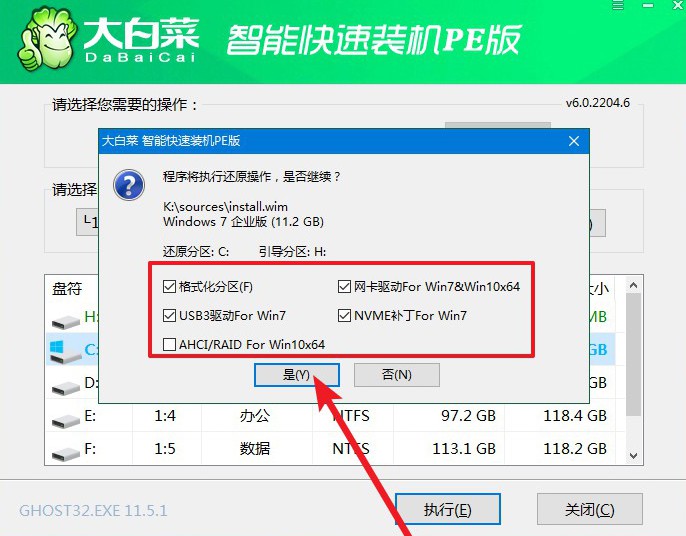
3、安装过程中,根据提示重启电脑,拔掉U盘,期间无需操作,等待一段时间,电脑进入win7系统桌面代表重装成功。

通过这些步骤,今天的如何自己重装系统win7教程就完成了,你学会了没有。其实,u盘启动盘安装系统不难,就是要注意一些操作细节,比如说下载制作u盘启动盘之前,就要先关闭安全杀毒软件。这是因为u盘启动盘涉及系统文件,容易出现被安全杀毒软件以为是病毒的情况。

